안녕하세요 버블곰입니다.
엑셀 작업을 하다보면 sumifs 등과 함께 가장 많이 쓰이는 함수중 하나인 vlookup에 대해서 알아보이겠습니다.
iferror 함수도 아래에서 다룰 예정입니다.
VLOOKUP ?
Vertical Lookup 을 줄여쓴말로 '수직으로 찾다' 라는 뜻을 가지고있습니다.
행과 열로 이루어진 엑셀 환경에서
기준이되는 데이터를 키로 삼아 그 키에 포함된 행의 데이터를 가져올 수 있습니다.
SQL의 JOIN과 비슷한 역할을 하며
사번으로 이름을 불러온다거나
반대로 이름으로 사번을 불러오는 식의 기능을 할 수 있습니다.
그리고 vlookup 단점을 잠깐보면
1. 조건은 하나씩 밖에 (두개 이상 조건일 경우 응용 방법이 있습니다.)
2. 그리고 기준이 되는 데이터범위의 맨 왼쪽 행의 왼쪽 데이터는 가져올수없다는 단점(순서를 바꾸어주면 가능합니다.)
다른함수와 혼용해서 사용하면 불가능한 부분은 아니지만 이러한 단점을 가지고 있습니다.
|
함수설명
|
=vlookup(비교값,비교와 필요한데이터 모든 범위,필요한데이터 순번, 비교데이터 완전일치여부)
|
|
예제
|
=VLOOKUP("202300001",A2:D11,2,FALSE)
|
예제를 보죠
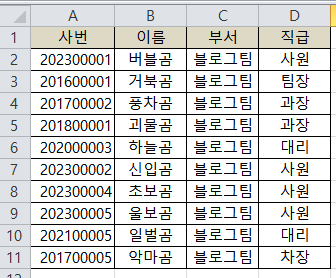
이러한 예제가 있다고 봅시다
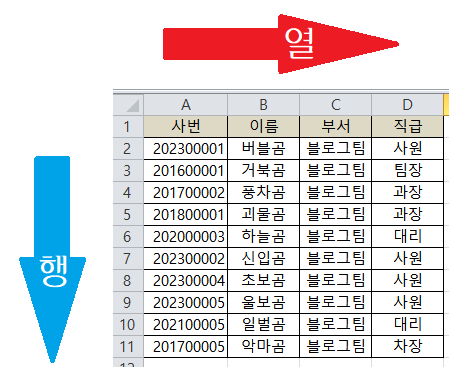
엑셀은 이렇게 행과 열로 이루어져있으며 VLOOKUP은 A열 B열, 1행 2행 3행
=VLOOKUP("202300001",A2:D11,2,FALSE)
이렇게 조건을 줬을때
데이터범위를 A2:D11 로 잡았다고 보면 기준이 되는 데이터는 A2:A11열 입니다.
( 만약 B2:D11 이면 기준이 되는 데이터는 B2:B11 입니다.)
즉 지금은 A2로 잡았기떄문에 A2~A11열에 에 있는 값들중에
"202300001" 인 행을 찾아서 그 기준이 되는 행의 오른쪽 값을 리턴해줍니다.
오른쪽 값은 어떤걸 가져오나요? 그래서 순서를 정해줍니다 바로

3번째 인자값인 2 로 설정을 했죠? 그럼 2번째 열에서 데이터를 가져옵니다. 즉 B열이 되겠죠 ?
마지막으로 맨뒤에 FALSE , TRUE 혹은 0,1 로 사용할수있는데 TRUE는"202300001" 와
비슷한값이 있으면 값을 가져와지고 FALSE는 "202300001" 와 정확히 일치해야 값을 가져옵니다.
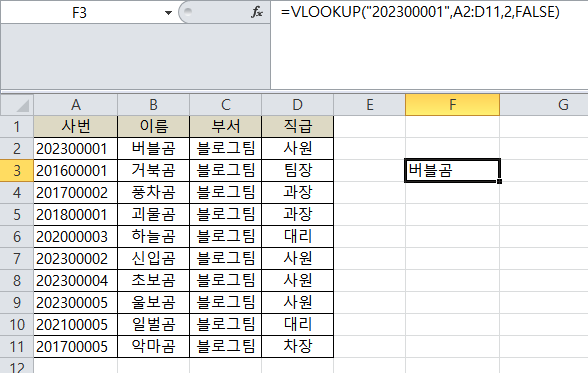
이렇게 하면
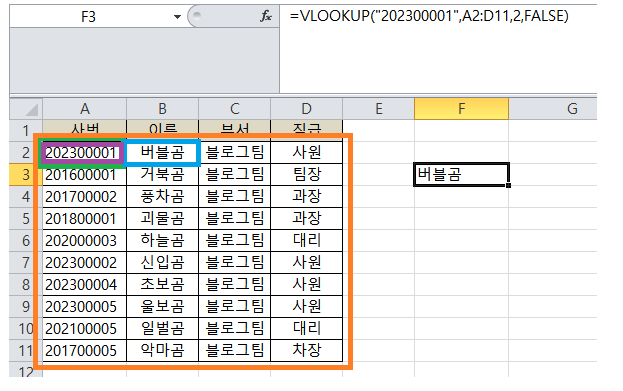
정확히 결과가 나왔죠 ?
A2:D11 에서 "202300001" 와 정확히일치 하는 값을 찾아서 2번째 값을 가져온다
그런데 여기서 값을 못가져올 경우 오류가 나는 경우가 생깁니다.
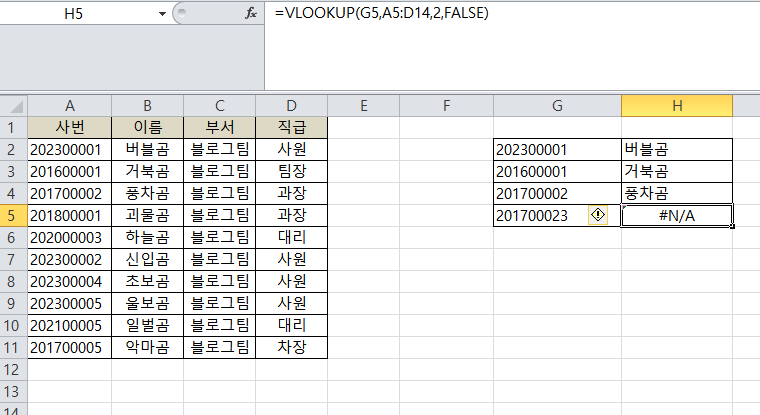
#N/A 라는 값이 뜹니다.
N/A 또는 n/a는 not applicable 또는 not available의 두문자어로 "해당사항 없음"을 의미합니다.
즉 불러올 값이 없다는 뜻입니다.
이경우 하나씩 지울순있지만 그럼 여간 불편한게 아니거든요 그래서 애초에 에러처리를 해줍니다.
바로
=IFERROR 함수인데요
대부분의 에러를 커버하기 때문에 따로 다루지만
VLOOKUP과 함께 꼭 사용되는 함수여서 같이 잠깐 설명하고 넘어갈게요
사용 방법은 아주 간단합니다
직역하면 IFERROR 만약 에러가나면~
SUMIF나 IF함수에서 보셨듯이 IF가 들어가면 조건 함수인건 아시겠죠 ?
즉
IFERROR = 만약 에러가 난다면 어떠한 값을 반환해라
오류가 나지않는다면 원래 값을 반환합니다.
사용방법은
|
함수설명
|
=IFERROR(값,오류나면 반환할 값)
|
|
예제
|
=IFERROR("버블곰","오류났다")
|
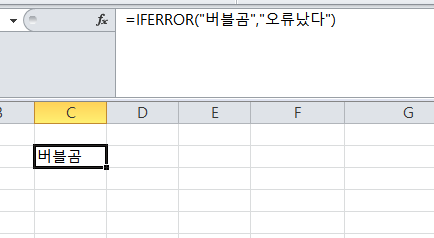
이렇게 한다고했을때 "버블곰" 은 어떠한 오류도 없기때문에 버블곰 그대로를 반환합니다.
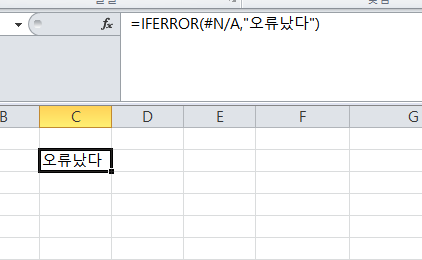
하지만 오류코드를 냈을 때는 오류를 반환합니다.
사용방법은 간단하죠?
조금전에
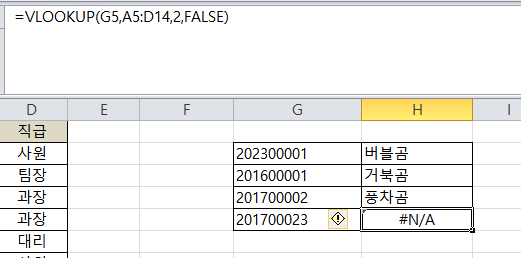
=VLOOKUP(G5,A5:D14,2,FALSE) 부분에서 오류가 났죠 ?
그래서 여기에 IFERROR를 씌워주겠습니다.
=IFERROR( VLOOKUP(G5,A5:D14,2,FALSE) ,"")
이렇게 씌웠습니다. 저는 오류 났을때는 아무값도 출력하지 않을거기 때문에 ""로 줬습니다.
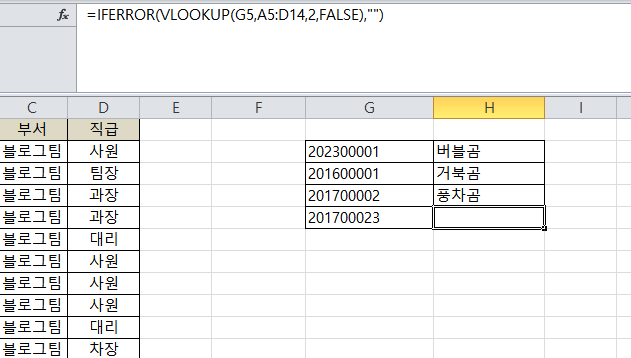
이렇게 더이상 오류값이 나타나지않죠 ?
생각보다 포스팅이 꽤 길어져서 여기까지 설명드려야겠습니다.
VLOOKUP은 상당히 많이 쓰이며 응용방법이 많아서
좀 심화과정은 다음번에 다시 다루도록 하겠습니다.
그럼 이만~
'IT 인터넷 사용 꿀팁 > 엑셀, 구글스프레드 꿀팁' 카테고리의 다른 글
| [엑셀꿀팁]중복 값, 순위별 등등 조건에 맞춘 서식 설정 조건부서식 (0) | 2023.03.20 |
|---|---|
| [엑셀꿀팁]COUNT함수 기초 / 개수를 구하는 함수 (2) | 2023.03.19 |
| [엑셀꿀팁]MIN 함수 기초 / 최소값 구하기 (0) | 2023.03.19 |
| [엑셀꿀팁]MAX함수 기초 / 최대값 구하기 (0) | 2023.03.19 |
| [엑셀꿀팁]TODAY함수 기초/오늘 날짜 가져오기 (0) | 2023.03.19 |